Đã bao giờ bạn ngồi làm việc nhưng lại mãi không gõ được tiếng Việt trên laptop chưa? Bạn loay hoay mãi những vẫn không thể sửa được lỗi máy tính này? Hãy cùng testkeyboard.vn tìm hiểu cách khắc phục lỗi bàn phím không gõ được tiếng Việt thông qua bài viết này nhé!
Nguyên nhân phổ và cách khắc phục lỗi bàn phím không gõ được tiếng Việt
Có nhiều nguyên nhân khiến bàn phím không gõ được tiếng Việt. Dưới đây là một số nguyên nhân phổ biến và cách khắc phục:
- Chưa cài đặt bộ gõ tiếng Việt: Máy tính chưa được cài đặt bộ gõ tiếng Việt như UniKey hoặc GoTiengViet.
=> Tải và cài đặt phần mềm bộ gõ tiếng Việt từ các nguồn tin cậy. Cài đặt và cấu hình đúng cách để sử dụng.
- Cấu hình bộ gõ sai: Cấu hình bộ gõ tiếng Việt chưa chính xác (chế độ gõ không đúng, bảng mã không phù hợp).
=> Kiểm tra và cấu hình lại bộ gõ, chọn đúng kiểu gõ (Telex, VNI) và bảng mã (Unicode) phù hợp.
- Chưa chuyển đổi layout bàn phím: Bàn phím của bạn vẫn đang ở layout tiếng Anh hoặc một ngôn ngữ khác.
=> Chuyển đổi layout bàn phím sang tiếng Việt bằng cách nhấn tổ hợp phím Windows + Space (trên Windows) hoặc Control + Space (trên macOS).
- Xung đột phần mềm: Xung đột giữa các phần mềm bộ gõ tiếng Việt hoặc với các ứng dụng khác.
=> Tắt các bộ gõ khác, chỉ sử dụng một bộ gõ tiếng Việt duy nhất. Kiểm tra và cập nhật các ứng dụng có liên quan.
- Lỗi phần mềm bộ gõ: Phần mềm bộ gõ gặp lỗi hoặc bị hỏng.
=> Gỡ cài đặt và cài đặt lại phần mềm bộ gõ. Đảm bảo tải phiên bản mới nhất từ trang web chính thức.
- Cấu hình ngôn ngữ trong hệ điều hành: Hệ điều hành chưa cấu hình đúng ngôn ngữ và layout bàn phím tiếng Việt.
=> Truy cập vào cài đặt ngôn ngữ của hệ điều hành và thêm tiếng Việt vào danh sách ngôn ngữ ưu tiên. Đảm bảo chọn đúng layout bàn phím.
- Lỗi phần cứng bàn phím: Bàn phím gặp vấn đề về phần cứng, như phím bị kẹt hoặc hỏng.
=> Kiểm tra và vệ sinh bàn phím. Nếu cần, thay thế bàn phím mới.
- Chế độ gõ không đúng: Bộ gõ đang ở chế độ gõ tiếng Anh hoặc chế độ không dấu.
=> Chuyển đổi chế độ gõ về tiếng Việt có dấu bằng cách sử dụng các phím tắt của bộ gõ (thường là Ctrl + Shift hoặc Alt + Z tùy vào cấu hình).
- Cập nhật hệ điều hành: Hệ điều hành hoặc phần mềm bộ gõ chưa được cập nhật phiên bản mới nhất.
=> Kiểm tra và cập nhật hệ điều hành cùng các phần mềm liên quan.
- Các cài đặt khác: Một số cài đặt hệ thống hoặc ứng dụng có thể ảnh hưởng đến khả năng gõ tiếng Việt.
=> Kiểm tra các cài đặt hệ thống và ứng dụng, đảm bảo không có thiết lập nào chặn hoặc ảnh hưởng đến bộ gõ tiếng Việt.
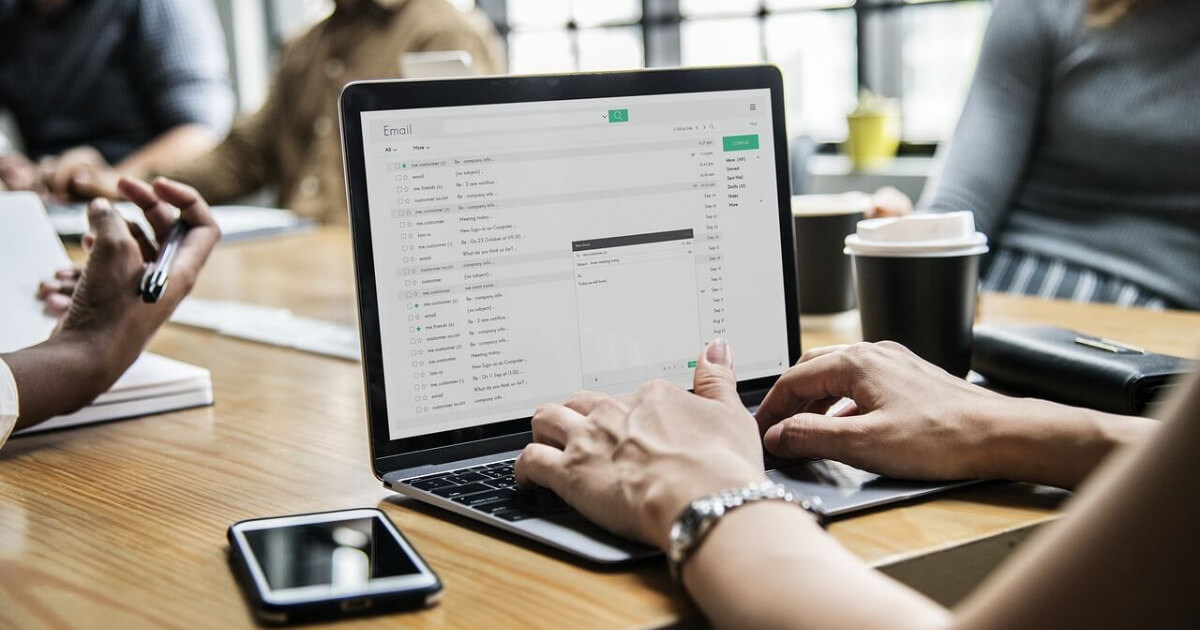
Những lưu ý khi gõ tiếng Việt trên bàn phím laptop
Dưới đây là những lưu ý khi gõ tiếng Việt mà bạn có thể tham khảo
- Sử dụng phím tắt hiệu quả
- Chuyển chế độ gõ: Nắm vững các phím tắt để chuyển đổi giữa chế độ gõ tiếng Việt và tiếng Anh (ví dụ: Ctrl + Shift hoặc Alt + Z tùy theo cấu hình).
- Tùy chỉnh phím tắt: Nếu cần thiết, tùy chỉnh các phím tắt theo thói quen sử dụng của bạn để tăng hiệu quả.
- Kiểm tra và sửa lỗi
- Kiểm tra lại văn bản: Sau khi gõ xong, kiểm tra lại văn bản để sửa các lỗi chính tả hoặc lỗi ký tự không đúng.
- Sử dụng công cụ kiểm tra: Có thể sử dụng các công cụ kiểm tra chính tả và ngữ pháp để đảm bảo văn bản hoàn chỉnh.
- Tập làm quen với kiểu gõ
- Luyện tập thường xuyên: Dành thời gian luyện tập để làm quen với kiểu gõ Telex hoặc VNI. Việc này sẽ giúp bạn gõ nhanh và chính xác hơn.
- Vệ sinh bảo dưỡng bàn phím
- Giữ bàn phím sạch sẽ: Vệ sinh bàn phím thường xuyên để tránh bụi bẩn gây kẹt phím hoặc làm hỏng phím.
- Kiểm tra bàn phím: Nếu phím bị kẹt hoặc hỏng, cần kiểm tra và sửa chữa hoặc thay thế kịp thời. Sử dụng chương trình testkeyboard.vn để kiểm tra nhanh chóng các tính năng trên bàn phím của mình.
- Cập Nhật Phần Mềm
- Cập nhật bộ gõ: Đảm bảo bộ gõ và hệ điều hành luôn được cập nhật phiên bản mới nhất để tránh các lỗi phần mềm.
- Cập nhật hệ điều hành: Hệ điều hành cập nhật giúp cải thiện khả năng tương thích và hiệu suất khi gõ tiếng Việt.
Hy vọng thông qua bài viết trên bạn có thể tự khắc phục được lỗi bàn phím không gõ được tiếng Việt trên máy tính khi làm việc một cách nhanh chóng. Hãy nhanh tay truy cập vào testkeyboard.vn để tìm hiểu thêm nhiều thông tin hữu ích về bàn phím laptop bạn nhé!

